הודות לפונקציית העדכון האוטומטי, המערכת מקבלת תיקוני שגיאות תוכנה, הגנה מפני פגיעויות שזוהו ותכונות חדשות. לכן, לא מומלץ להשבית אותו.
מצד שני, עדכון אוטומטי יכול להתרחש ברגע לא נוח ולהסיח את דעתך מהעבודה. ואם אין לך גירסה מורשית של Windows, ו לבנות מפוקפק, ואז עדכון נוסף יכול לשבור את המערכת כולה. במקרים כאלה, עדיף להשבית עדכונים אוטומטיים למשך זמן מה או אפילו לנצח. ישנן דרכים הבאות עבור זה.
שיטה 1. באמצעות מנהל שירותי המערכת
שיטה זו היא הקלה ביותר והוא מתאים לכל – למעט הגרסאות הוותיקות ביותר של Windows: מ 10 ל XP.
כדי להשתמש בו, לפתוח את “הפעלה” חלון (Windows + R מפתח), להעתיק ב שירותים ולאחר מכן לחץ על אישור. כאשר מנהל השירותים נפתח, עבור לתחתית הרשימה ולחץ פעמיים על שירות Windows Update. לאחר מכן, שנה את סוג ההפעלה ל – Disabled (מנוטרל) ולחץ על OK (אישור).
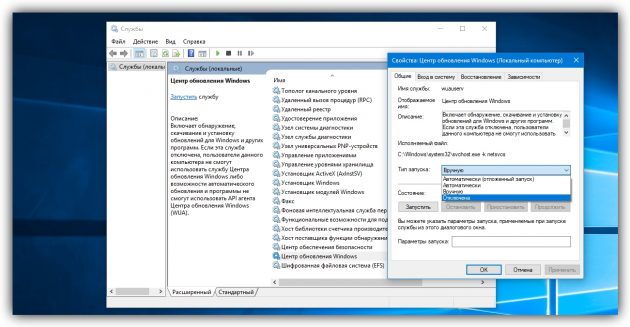
השינויים ייכנסו לתוקף כאשר תפעיל מחדש את המחשב. אם ברצונך להפעיל את העדכונים שוב, חזור על השלבים שלמעלה על ידי בחירת סוג ההפעלה “אוטומטי” או “ידני”.
שיטה 2: דרך מרכז העדכון
ב- Windows 8.1, 8, 7, Vista ו- XP, באפשרותך לכבות את העדכון בהגדרות לוח הבקרה. השתמש בשיטה זו אם אתה פתאום לא עובד (וזה לא סביר) הקודם.
אף על פי שמיקרוסופט הפסיקה לתמוך ב- Windows Vista ו- XP וסביר להניח שלא תעדכן אותן, רק במקרה, נספק הוראות עבור גירסאות אלה.
Windows 8.1, Windows 8, Windows 7
השתמש בחיפוש המערכת כדי למצוא את Windows Update. או לפתוח אותו דרך “לוח הבקרה”. לאחר מכן לחץ על “קביעת הגדרות” ברשימה “עדכונים חשובים” בחר “אל תבדוק עדכונים”. בטל את הסימון “קבל את העדכונים המומלצים באותו אופן כמו עדכונים חשובים” ולחץ על אישור.
Windows Vista
עבור אל “התחל” → “לוח הבקרה” → “אבטחה” → “Windows Update”. לאחר מכן לחץ על “הגדרות” ובדוק “אל תחפש עדכונים”. בטל את הסימון “כלול עדכונים מומלצים בעת הורדה, התקנה והודעה על עדכונים” ולחץ על אישור.
Windows XP
עבור אל “התחל” → “לוח הבקרה” → “עדכונים אוטומטיים”. סמן את “השבת עדכון אוטומטי” ולחץ על אישור.
קרא גם:
- מה לעשות אם Windows 10 קריסות בעת עדכון ←
- כיצד לשים סיסמה על תיקיה ב- Windows או MacOS →
- Windows ו- MacOS מקשים חמים כי יהיה לפשט את החיים שלך →
